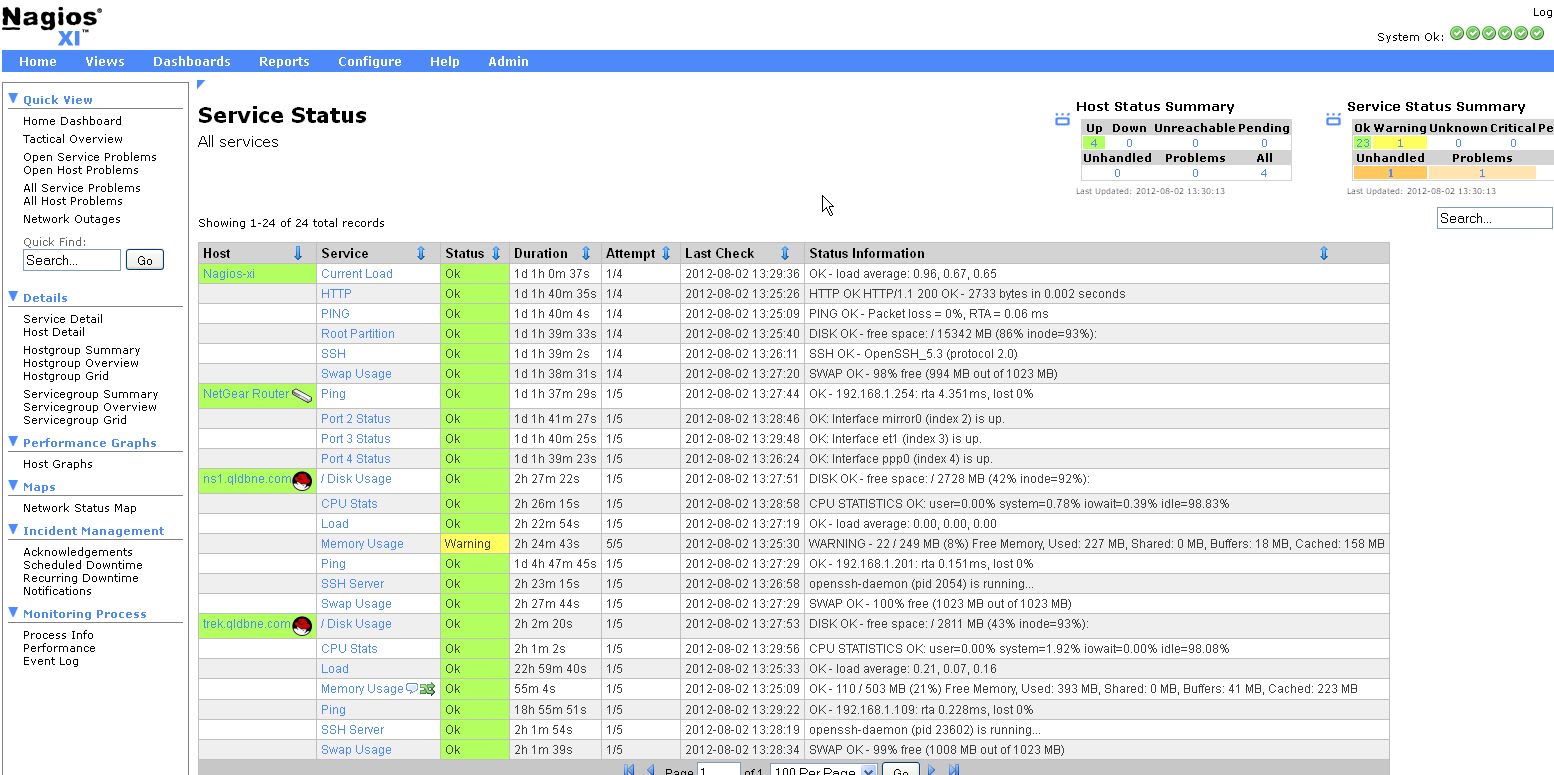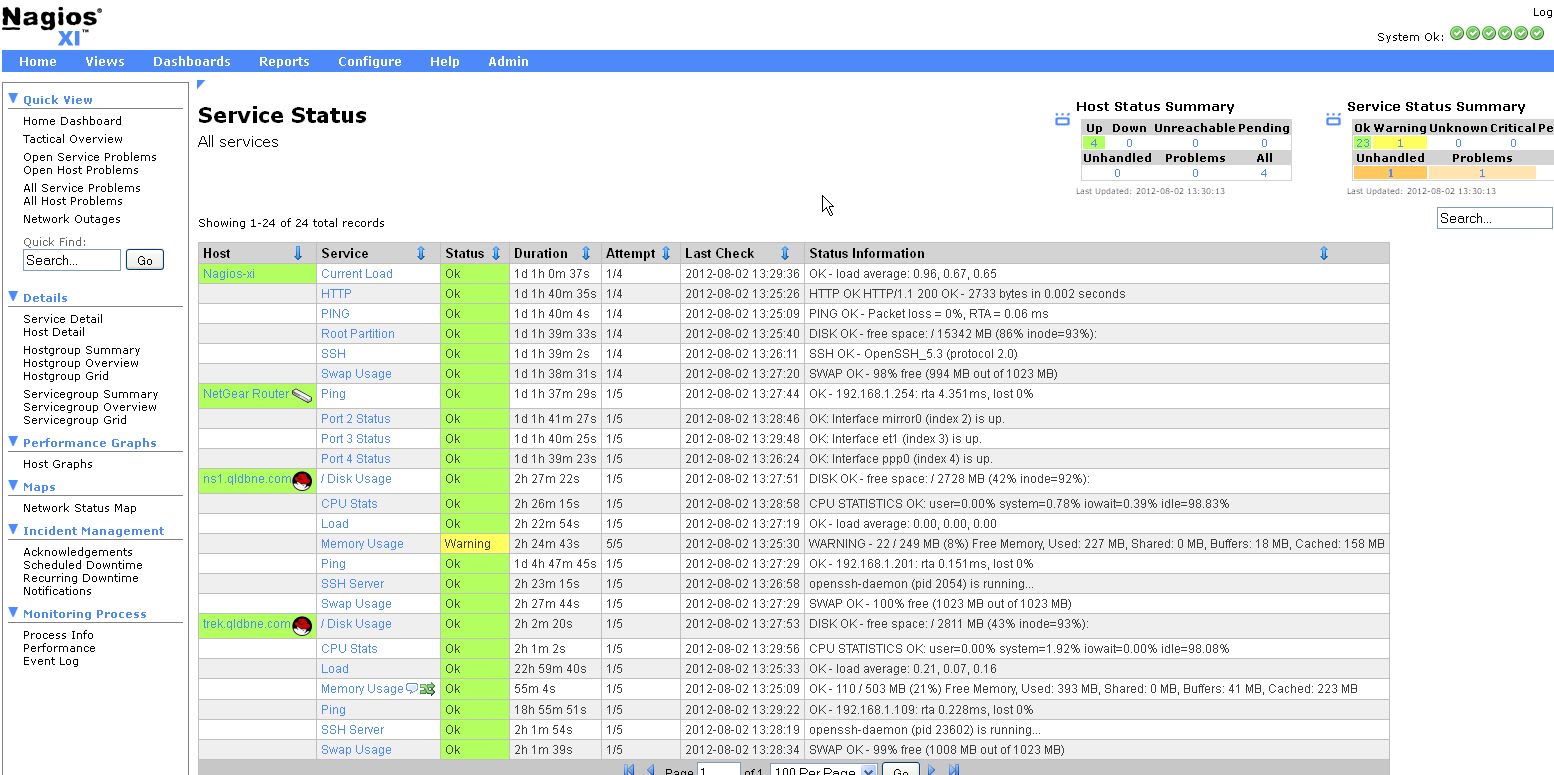VMware Workstation上に稼動しているcentos5.5 i386を登録してみましょう。
参照URL
https://fedorahosted.org/spacewalk/wiki/RegisteringClients
http://spacewalk.redhat.com/screenshots.html
https://wiki.andrewmercer.net/index.php/Spacewalk_-_Register_Clients
=====================================================================
1. ベースチャンネルを作ります。
2.Activation Keyを作成します。
Description test
Key kazu-home
3. Spacewalk yum repository を入れます。
#rpm -Uvh http://spacewalk.redhat.com/yum/1.4/RHEL/5/i386/spacewalk-client-repo-1.4-1.el5.noarch.rpm
4. Client登録に必要なPKGを入れます。
# yum install rhn-client-tools rhn-check rhn-setup rhnsd m2crypto yum-rhn-plugin
がここでエラーが発生しました。
Loaded plugins: fastestmirror
Loading mirror speeds from cached hostfile
* addons: mirror.aarnet.edu.au
* base: mirror.aarnet.edu.au
* extras: mirror.aarnet.edu.au
* updates: mirror.aarnet.edu.au
Setting up Install Process
Resolving Dependencies
--> Running transaction check
---> Package m2crypto.i386 0:0.16-7.el5 set to be updated
---> Package rhn-check.noarch 0:1.4.16-1.el5 set to be updated
---> Package rhn-client-tools.noarch 0:1.4.16-1.el5 set to be updated
--> Processing Dependency: rhnlib >= 2.5.38 for package: rhn-client-tools
--> Processing Dependency: python-dmidecode for package: rhn-client-tools
--> Processing Dependency: python-ethtool for package: rhn-client-tools
---> Package rhn-setup.noarch 0:1.4.16-1.el5 set to be updated
---> Package rhnsd.i386 0:4.9.9-1.el5 set to be updated
---> Package yum-rhn-plugin.noarch 0:1.4.15-1.el5 set to be updated
--> Running transaction check
---> Package python-dmidecode.i386 0:3.10.13-1.el5_5.1 set to be updated
---> Package rhn-client-tools.noarch 0:1.4.16-1.el5 set to be updated
--> Processing Dependency: python-ethtool for package: rhn-client-tools
---> Package rhnlib.noarch 0:2.5.39-1.el5 set to be updated
--> Processing Dependency: pyOpenSSL for package: rhnlib
--> Running transaction check
---> Package pyOpenSSL.i386 0:0.6-1.p24.7.2.2 set to be updated
---> Package rhn-client-tools.noarch 0:1.4.16-1.el5 set to be updated
--> Processing Dependency: python-ethtool for package: rhn-client-tools
--> Finished Dependency Resolution
rhn-client-tools-1.4.16-1.el5.noarch from spacewalk-client has depsolving proble ms
--> Missing Dependency: python-ethtool is needed by package rhn-client-tools-1 .4.16-1.el5.noarch (spacewalk-client)
Error: Missing Dependency: python-ethtool is needed by package rhn-client-tools- 1.4.16-1.el5.noarch (spacewalk-client)
You could try using --skip-broken to work around the problem
You could try running: package-cleanup --problems
package-cleanup --dupes
rpm -Va --nofiles --nodigest
The program package-cleanup is found in the yum-utils package.
上記から分かるように、python-ethoolが必要とのこと。
そこでググッテ下記の情報を参考にした。
http://comments.gmane.org/gmane.linux.redhat.spacewalk.user/6934
#rpm -Uvh http://spacewalk.redhat.com/yum/1.2-client/RHEL/5/i386/python-ethtool-0.3-5.el5.i386.rpm
で入れる。
再度、実行
[root@trek ~]# yum install rhn-client-tools rhn-check rhn-setup rhnsd m2crypto y um-rhn-plugin
Loaded plugins: fastestmirror
Loading mirror speeds from cached hostfile
* addons: mirror.aarnet.edu.au
* base: mirror.aarnet.edu.au
* extras: mirror.aarnet.edu.au
* updates: mirror.aarnet.edu.au
Setting up Install Process
Resolving Dependencies
--> Running transaction check
---> Package m2crypto.i386 0:0.16-7.el5 set to be updated
---> Package rhn-check.noarch 0:1.4.16-1.el5 set to be updated
---> Package rhn-client-tools.noarch 0:1.4.16-1.el5 set to be updated
--> Processing Dependency: rhnlib >= 2.5.38 for package: rhn-client-tools
--> Processing Dependency: python-dmidecode for package: rhn-client-tools
---> Package rhn-setup.noarch 0:1.4.16-1.el5 set to be updated
---> Package rhnsd.i386 0:4.9.9-1.el5 set to be updated
---> Package yum-rhn-plugin.noarch 0:1.4.15-1.el5 set to be updated
--> Running transaction check
---> Package python-dmidecode.i386 0:3.10.13-1.el5_5.1 set to be updated
---> Package rhnlib.noarch 0:2.5.39-1.el5 set to be updated
--> Processing Dependency: pyOpenSSL for package: rhnlib
--> Running transaction check
---> Package pyOpenSSL.i386 0:0.6-1.p24.7.2.2 set to be updated
--> Finished Dependency Resolution
Dependencies Resolved
================================================================================
Package Arch Version Repository Size
================================================================================
Installing:
rhn-check noarch 1.4.16-1.el5 spacewalk-client 62 k
rhn-client-tools noarch 1.4.16-1.el5 spacewalk-client 697 k
rhn-setup noarch 1.4.16-1.el5 spacewalk-client 113 k
rhnsd i386 4.9.9-1.el5 spacewalk-client 40 k
yum-rhn-plugin noarch 1.4.15-1.el5 spacewalk-client 82 k
Updating:
m2crypto i386 0.16-7.el5 updates 491 k
Installing for dependencies:
pyOpenSSL i386 0.6-1.p24.7.2.2 base 128 k
python-dmidecode i386 3.10.13-1.el5_5.1 base 83 k
rhnlib noarch 2.5.39-1.el5 spacewalk-client 72 k
Transaction Summary
================================================================================
Install 8 Package(s)
Upgrade 1 Package(s)
Total download size: 1.7 M
Is this ok [y/N]: y
Downloading Packages:
(1/9): rhnsd-4.9.9-1.el5.i386.rpm | 40 kB 00:00
(2/9): rhn-check-1.4.16-1.el5.noarch.rpm | 62 kB 00:03
(3/9): rhnlib-2.5.39-1.el5.noarch.rpm | 72 kB 00:01
(4/9): yum-rhn-plugin-1.4.15-1.el5.noarch.rpm | 82 kB 00:00
(5/9): python-dmidecode-3.10.13-1.el5_5.1.i386.rpm | 83 kB 00:00
(6/9): rhn-setup-1.4.16-1.el5.noarch.rpm | 113 kB 00:01
(7/9): pyOpenSSL-0.6-1.p24.7.2.2.i386.rpm | 128 kB 00:00
(8/9): m2crypto-0.16-7.el5.i386.rpm | 491 kB 00:01
(9/9): rhn-client-tools-1.4.16-1.el5.noarch.rpm | 697 kB 00:18
--------------------------------------------------------------------------------
Total 58 kB/s | 1.7 MB 00:30
warning: rpmts_HdrFromFdno: Header V4 DSA signature: NOKEY, key ID b3892132
spacewalk-client/gpgkey | 1.3 kB 00:00
Importing GPG key 0xB3892132 "Spacewalk <spacewalk-devel@redhat.com>" from http: //spacewalk.redhat.com/yum/RPM-GPG-KEY-spacewalk-2010
Is this ok [y/N]: y
Running rpm_check_debug
Running Transaction Test
Finished Transaction Test
Transaction Test Succeeded
Running Transaction
Installing : python-dmidecode 1/10
Updating : m2crypto 2/10
Installing : pyOpenSSL 3/10
Installing : rhnlib 4/10
Installing : rhn-client-tools 5/10
Installing : rhn-check 6/10
Installing : rhn-setup 7/10
Installing : yum-rhn-plugin 8/10
Installing : rhnsd 9/10
Cleanup : m2crypto 10/10
Installed:
rhn-check.noarch 0:1.4.16-1.el5 rhn-client-tools.noarch 0:1.4.16-1.el5
rhn-setup.noarch 0:1.4.16-1.el5 rhnsd.i386 0:4.9.9-1.el5
yum-rhn-plugin.noarch 0:1.4.15-1.el5
Dependency Installed:
pyOpenSSL.i386 0:0.6-1.p24.7.2.2 python-dmidecode.i386 0:3.10.13-1.el5_5.1
rhnlib.noarch 0:2.5.39-1.el5
Updated:
m2crypto.i386 0:0.16-7.el5
Complete!
無事に終わる。
5.Activation KEYを流し込む。
1-を付けること。
# rhnreg_ks --serverUrl=http://192.168.1.76/XMLRPC --activationkey=1-kazu-home
This system is not subscribed to any channels.
RHN channel support will be disabled.
This system is not subscribed to any channels.
RHN channel support will be disabled.
#

次回は、SpaceWalkを使って登録済みのCentOS 5.5→5.6への更新方法です。
さてググリますかね。
この辺で、!
はっぴーランニング